このガイドで iPhone や iPad で PDF を編集する方法を学べば、次回 PDF ドキュメントを変更したり署名したりする必要があるときにバレることはありません。PDFは通常のワープロアプリでは編集できないため、手詰まり感を感じるかもしれません。しかし幸運なことに、iOS 15とiPadOS 15には、通常の PDF ツールがすべて組み込まれています。
これらのツールの中には、iPhone よりも大きな iPad ディスプレイの方が確実にうまく機能するものもあります。Apple Pencilを使って文書に署名できると、指で描いて署名を推定するよりもはるかに快適です。ただし、これらのオプションがあることを知っておくのは良いことです。
以下では、これらの PDF ツールを見つける方法の手順を説明し、それらを使用して何ができるかを簡単に説明します。iPhone または iPad が最新の状態であることを確認してから始めましょう。
iPhone および iPad で PDF を編集する方法
以下のすべてのプロセス画像には、左側に iPhone のスクリーンショット、右側に iPad のスクリーンショットが含まれています。
1.まず、 PDF を見つける必要があります。 これらはファイルアプリ (青いフォルダー アイコンが付いたフォルダー) のダウンロード フォルダーにある可能性が高くなりますが、ファイルを通じてローカル フォルダーや iCloud フォルダーなどの他の場所を確認することもできます。編集したい PDF ファイルが見つかったら、をタップして開きます。
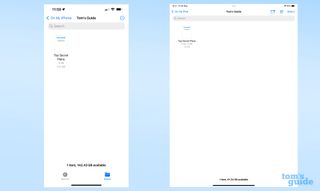
2.プレビュー画面で上下にスワイプして、 PDF 内のさまざまなページに移動します。iPhone では、左からスワイプしてPDF 内のすべてのページを表示し、必要に応じて上下にスクロールします。
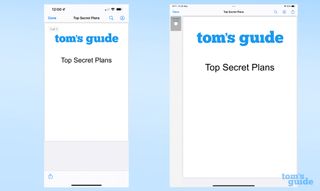
iPad版ではページアウトラインビューが自動的に表示されます。
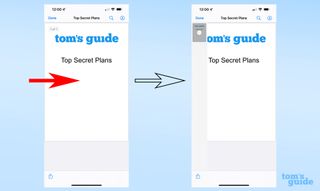
3.ページ関連の編集を行うには、編集するページ上の3 点アイコンをタップするか、長押しして現在選択されていないページのメニューを表示します。ここから、ページを回転したり、ページを削除したり、新しい空白のページやスキャンしたページを追加したり、新しいページをすぐにスキャンしたりできます。
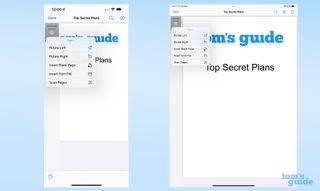
4.ページ内編集の場合は、右上隅にある鉛筆アイコンをタップしてアクセスするマークアップ ツール を使用します。
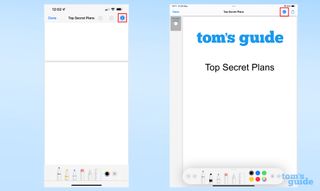
5.ここから、画面の下部にツールバーが表示されます。iPhone ではツールバーは所定の位置に固定されていますが、iPad では、画面の側面に向かってスワイプまたはドラッグするだけで、その側面にツールバーを配置できます。同様に、コーナーに向かってスワイプまたはドラッグすると、ツールバーがそのコーナーに最小化されます。
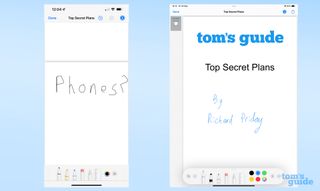
6.指 (iPad の場合は Apple Pencil) を使用して、ペン、鉛筆、または蛍光ペン ツール(ツールボックスの右側にあるホイールから選択した色) を使用して描画します。ツールバーを使用して、消しゴム、投げ縄選択、または定規に切り替えます。透明度や厚さなどの他のオプションを選択した場合は、これらのツールを再度タップします。ルーラーを選択した状態で、1 本の指でドラッグしてページ上で移動します。2 本の指でつまんでひねると、定規が回転します。
7.この上に追加のツールを表示するには、+ ボタンをタップします。このメニューでは、テキスト ボックス、署名、小さなテキストやいくつかの事前定義された図形を読むための拡大ルーペを追加できます。
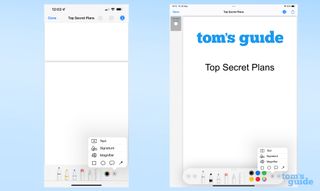
これは、iPhone と iPad で PDF を編集するための短期集中コースです。とても簡単ですよね?ほんの数ステップでMac で PDF を編集する方法を学ぶことができます。
PDF 編集をマスターしたら、他にも iPhone や iPad に関するヒントがたくさんあります。まず最初に、複数のスクリーンショットをつなぎ合わせずにiPhone と iPad でページ全体をスクリーンショットする方法、サーフィン時のセキュリティを強化するためにiPhone と iPad で Web サイトをブロックする方法、 iPhone でスパム テキストを停止する方法とその方法を理解してください。iPhone のバッジを削除して、イライラするメッセージや通知を減らします。
より高度な情報が必要な場合は、 iPhone で写真を編集してスナップ写真にプロフェッショナルなエッジを加える方法、iPhone で植物を識別して植物学のトリビアを増やす方法、またはメールを非表示にする方法を説明します。iOS 15 では、さらに多くの受信トレイスパムを回避するために。また、AirDrop が機能しない場合の対処法や、Apple タブレットのアップグレードが近い場合にiPad から iPad にデータを転送する方法についてのガイドもあります。
